Како да користите Спотлигхт Сеарцх на свом иПхоне-у или иПад-у
Спотлигхт Сеарцх је можда најчешће недовољно коришћена функција на иПад-у или иПхоне-у. Уместо да тражите страницу за страницом апликација, користите иПад-ова функција претраге да нађем ствари за тебе. Пошто се резултати претраге ажурирају са сваким словом које унесете, можда ћете морати да додирнете само неколико дугмади да бисте ставку довели на врх екрана.
Међутим, Спотлигхт Сеарцх је више од покретања апликација. Претражује цео ваш иОС уређај, укључујући вашу колекцију филмова, музику, контакте и е-пошту. Такође претражује ван вашег иПад-а да би донео резултате са веба и са интернета Продавница апликација. Ако тражите апликацију коју сте избрисали, резултати претраге ће садржати везу до њене странице за преузимање. Спотлигхт претрага такође може да прикаже информације са Википедије и резултате претраге са Гугла.
Упутства у овом чланку се односе на уређаје који раде иОС 8 а касније.
Како отворити екран за претрагу у центру пажње
Отворите Спотлигхт Сеарцх превлачењем прстом са лева надесно на првој страници почетног екрана. Ако трчиш
Да бисте отворили Спотлигхт Сеарцх, обично морате бити на Почетни екран а не у апликацији. Спотлигхт Сеарцх је доступан у Сафари у иОС 8 и новијим верзијама.
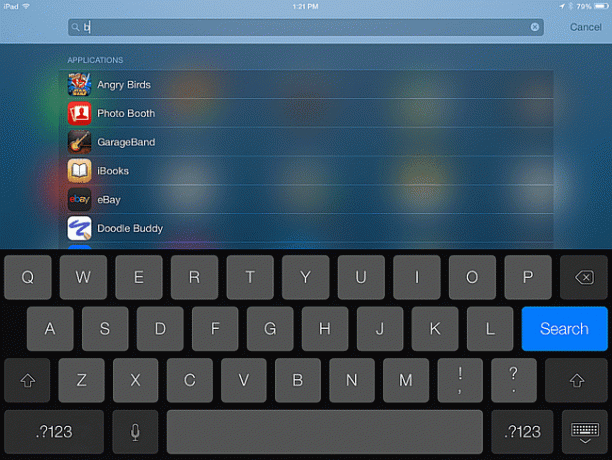
Екран Спотлигхт Сеарцх који видите има траку за претрагу на врху. Може имати и друге садржаје док га не користите за претрагу, као што су предлози Сири апликације, време, догађаји у календару и многе друге опције, које све можете да активирате или деактивирате у Подешавања > Сири и претрага.
Како се користи Спотлигхт Сеарцх
Отворите екран Спотлигхт Сеарцх и почните да куцате име апликације у поље за претрагу. Икона апликације се појављује на екрану. Додирните га директно из резултата да бисте га отворили.
Када Спотлигхт Сеарцх претражујете ТВ емисију, резултати приказују које су епизоде доступне на Нетфлик-у, Хулу-у или иТунес-у. Такође ћете пронаћи листе глумаца, игре, веб локације и друге резултате који се односе на одређену емисију коју одаберете.
Ова функција вам такође може уштедети време при прегледању библиотеке песама вашег уређаја. Уместо отварања апликације Музика и скроловања кроз дугачку листу за одређену ставку, отворите Спотлигхт Сеарцх и почните да куцате име песме или бенда. Резултати претраге се брзо сужавају, а додиром на име покреће се песма у апликацији Музика.
Такође можете претраживати оближња предузећа као што су ресторани. На пример, ако унесете „гас“ у поље за претрагу, добићете листу оближњих бензинских пумпи са раздаљином и упутствима за вожњу.
Можете да тражите било шта на свом иПад-у, укључујући филмове, контакте и поруке е-поште. Спотлигхт Сеарцх такође може да претражује унутар апликација, тако да можете да видите резултате из апликације за рецепт или фразу сачувану у Нотес-у или процесору текста Пагес.
